Excelのパーセンテージ式
Excelの割合を計算することは簡単です。パーセンテージ単に手段「100のうち」、そう72%が100′ のうち’72、4%が 『100のうち4』など
割合を入力し
Excelの割合を入力するには、次の手順を実行します。
1.まず、小数点以下の数値を入力します。

-
[ホーム]タブの[には、数グループで、パーセンテージの書式を適用するためにパーセント記号をクリックしてください。

結果。

注:セルA1での割合を変更するには、単に(小数点以下の数値を入力していない)のセルA1を選択し、新しいパーセンテージを入力します。
の合計の割合
Excelでの合計の割合を計算するには、次の手順を実行します。
下記式を入力1.。この式は、セルB1の値でセルA1の値を分割します。単に除算演算子としてスラッシュ(/)を使用します。忘れてはいけない、常に等号(=)で式を開始します。

-
[ホーム]タブの[には、数グループで、パーセンテージの書式を適用するためにパーセント記号をクリックしてください。

結果。

[ホーム]タブの[3.、数グループに、一度増加進]ボタンをクリックしてください。
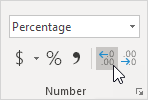
結果。

注:Excelは関係なく、常にあなたが表示するように選択するどのように多くの小数点以下の桁、計算における基礎となる正確な値を使用しています。
割合で増加
Excelの割合で数を増やすには、次の手順を実行します。
セルA1に数値を入力します。1.。セルB1の小数点数(0.2)を入力し、パーセントの形式を適用します。

1.2(1 + 0.2)を掛け、20%番号をセルA1の数を増加させる2。以下の式は、トリックを行います。

注:Excelは計算が発生するデフォルトの順序を使用しています。式の部分は括弧内にある場合、その部分が最初に計算されます。
3.単にマイナス記号にプラス記号を変更する、パーセントで数を減少させます。

の割合を変更
Excelでの2つの数の間の百分率変化を計算するには、次の手順を実行します。
1.セルA1に古い番号とセルB1に新しい番号を入力します。

2.最初に、新旧の間の差を計算します。

3.次に、セルA1の古い数で、この結果を分割します。

注:Excelは計算が発生するデフォルトの順序を使用しています。式の部分は括弧内にある場合、その部分が最初に計算されます。
[ホーム]タブの[4.、数グループで、パーセンテージの書式を適用するためにパーセント記号をクリックしてください。

結果。

5.(新、旧)/旧式は常に動作します。

注: リンクについてのページをご覧くださいパーセント変化
実用例えば式。